
Сучасний користувач комп'ютера рідко коли приступає до роботи з пристроєм після проходження комп'ютерних курсів або як мінімум після самостійного прочитання навчального матеріалу. Комп'ютерні ази в більшості випадків осягаються методом проб і помилок. Особливо це стосується підростаючого покоління. Тяга до отримання методичних знань виникає, як правило, або у старшого покоління, або у ентузіастів, або у тих, хто втомився платити IT-фахівцям за зворотну сторону медалі методу проб і помилок. У цій статті поговоримо про найпоширеніші помилки недосвідчених користувачів Windows-комп'ютерів. Недосвідченими користувачі названі умовно. Деякі з наведених нижче помилок допускаються і новачками, і користувачами зі значним стажем, правда, часто обмеженим середовищем ігр та проведенням часу в соціальних мережах.
1. Піратські збірки Windows

До піратських збірок Windows вдаються з відомих причин. Але більша частина піратських збірок - це модифіковані редакції системи. У таких збірках якийсь штатний функціонал може віддалятися, а сторонній - інтегруватися. Це може негативно позначитися на функціонуванні Windows - якщо не на етапі її установки, то в процесі подальшої роботи з нею. Установку Windows необхідно проводити, використовуючи офіційні дистрибутиви Microsoft. На жаль, не кожен обиватель знає, що для установки Windows 8.1 з офіційного дистрибутива можна абсолютно легально використовувати тимчасовий ключ продукту. Він не годиться для активації і призначений лише для етапу установки системи. А для установки Windows 10 з офіційного дистрибутива непотрібен введення навіть тимчасового ключа продукту. Введення ключа Windows 10 на етапі установки можна відкласти.
2. Установка непотрібних драйверів

Сучасні версії Windows драйвери на поширені комплектуючі встановлюють автоматично. Після установки системи встановлювати драйвери вручну необхідно лише на окремі нестандартні комплектуючі та периферійні пристрої. Однак за підсумком сканування різними програмами для автоматичної установки і оновлення драйверів можемо спостерігати жахливу картину зі значним переліком відсутніх або застарілих драйверів. При установці всього цього переліку в кращому випадку можемо звільнитися витраченим часом і констатацією факту, що продуктивність системи ніяк не змінилася. У гіршому випадку отримаємо конфлікт драйверів і, як наслідок, гальмування системи. Найгірший результат - синій екран смерті. З програмами для автоматичної установки і оновлення драйверів необхідно працювати гранично акуратно, встановлюючи з їх допомогою лише необхідні драйвери. І то, попередньо убезпечившись точкою відкоту системи (або резервної копією). Це ж стосується і експериментів з оновленням застарілих драйверів. Зазвичай оновлення драйверів не призводить до помітних поліпшень в роботі системи. Виняток можуть становити відеодрайвери, що несуть в оновленнях якісь незначні поліпшення для 3D-ігор, або драйвери мережевих пристроїв, оновлення яких може мати принципове значення для зміни типу інтернет-підключення.
3. Два антивіруса в системі

Два антивіруса, інстальовані в Windows, як правило, конфліктують, сприймаючи один одного як загрозу. Це помилка новачків. Правильний підхід до захисту комп'ютера такий: в системі повинен бути тільки один інстальований антивірус, "профпридатність" якого періодично перевіряється іншими антивірусними засобами, що не вимагають установки в систему. Серед таких можна використовувати антивірусні Live-диски або портативні утиліти (наприклад, Dr.Web CureIt! Або Kaspersky Virus Removal Tool). За типом останніх, до речі, працює Захисник Windows 10, якщо він не є основним засобом захисту. Він може сканувати вміст комп'ютера в автономному режимі.
4. Оформлення Windows

Користувачі, необізнані про потужних можливостях свого ПК або ноутбука, але бажаючі якомога яскравіше прикрасити інтерфейс Windows - часті скаржники на повільну роботу своїх пристроїв. Робочі столи 3D, анімовані шпалери, док-панелі, гаджети, ефектні курсори і подібного роду плюшки не рекомендується встановлювати на слабкі і усереднені комп'ютери. Програми для дизайну інтерфейсу Windows відбирають системні ресурси у корисних для користувача завдань, і без того обділених фоновими процесами системи.
5. Програми-попутники

Недосвідчені користувачі часто є власниками не тільки програм, які вони встановили усвідомлено, але і так званих програм-попутників. Останні прописуються в процес установки корисних програм встановленими галочками. Їх впровадження розраховане не неуважність користувачів. Подорожні рідко коли є вірусами, частіше це марні програми, що просять гроші або просувають комерційні веб-проекти. У гіршому випадку попутники можуть бути викрадачами браузерів. Антивіруси їх, як правило, не визначають як загрозу. Окремі збірки захисного софта можуть мати сканери на предмет пошуку небажаних програм. А, наприклад, програма Unchecky може знімати з попутників галочки в процесі установки корисних програм. Однак найкращим засобом боротьби з ними є пильність користувача.
6. Установка ігор в одну папку
Важкі гри користувачі, як правило, встановлюють не на розділ С, а на один з несистемних розділів. І правильно роблять, так вони не захаращують диск системи. Але для окремих користувачів правильність дій на цьому закінчується, адже все що встановлюються гри вони примудряються закидати в одну і ту ж папку. Така собі папка-звалище "Games" або "Ігри" стає пристановищем для багатьох ігор, не розділених подпапками. А багато ігор містять папки з ідентичними назвами, наприклад, "data", "х64", "update" і т.п. В результаті цього дані раніше встановлених ігор перезаписувати даними нових ігор, і старі ігри вже більше не можуть запускатися. Встановлюючи гри по шляху, відмінному від прописаного за замовчуванням, всередині загальної папки для кожної гри потрібно вручну створювати свою окрему підпапку.
7. Установка підтримуються комп'ютером ігор
Установка підтримуються комп'ютером ігор - це марна трата часу, розчарування і захаращення Windows. Перевірити, чи відповідає гра хоча б мінімальним системним вимогам, можна за допомогою програм для визначення комплектуючих комп'ютера. Найпростіша з таких - програма з доброзичливим інтерфейсом Speccy. А дізнатися встановлену в системі версію DirectX можна, натиснувши клавіші Win + R і ввівши запит:
dxdiag
Хто не розбирається в комп'ютерному "залізі", може зробити простіше - скористатися послугами безкоштовного веб-сервісу "Can You Run It" (www.systemrequirementslab.com/cyri). На сайті сервісу потрібно завантажити утиліту-детектор, за допомогою якої сервіс визначить, чи зможе комп'ютер запустити ту чи іншу гру. І якщо так, то на яку якість графіки можна розраховувати. Перелік ігор обмежений базою даних сервісу, але всі популярні ігри там присутні.
8. Неправильне видалення програм
Груба помилка у вигляді видалення програм та ігор не шляхом їх деінсталяції, а видаленням папки в системному каталозі C: \ Program Files нерідко обертається непрацездатністю цих програм та ігор при повторній установці. Такі кроки не завжди є помилками новачків, це можуть бути вимушені заходи в разі пошкодження файлу деінсталяції. Але видалення папки з диска С не вирішує питання з зачисткою залишків програми - записів в системному реєстрі, даних в папках "AppData", "Temp" і т.п. Для видалення проблемних програм можна вдатися до спеціального типу софта - просунутим дєїнсталлятора з функцією примусової деінсталяції. У числі таких - Revo Uninstaller (режим мисливця), Wise Program Uninstaller, Uninstall Tool і ін.
9. Використання твиков без попередніх захисних заходів
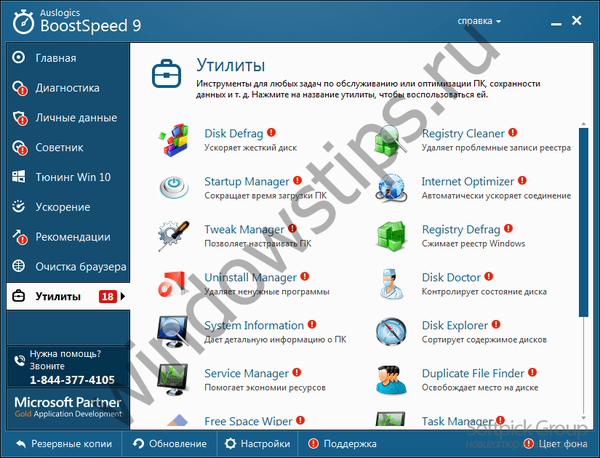
Твіки системи - це, по суті, розблокування захисту від дурня. Твікери - це спеціальний тип сторонніх програм, який являє собою зручний інтерфейс для доступу до налаштувань Windows, навмисно прихованих компанією Microsoft від очей обивателів. Твіки системи не завжди корисні, але головне - не завжди безпечні. Перед їх застосуванням в обов'язковому порядку потрібно подбати про точку відкату або повна резервна копія Windows. Плюс до цього, не завадить аварійний носій на випадок, якщо система перестане завантажуватися.
10. Використання всією сім'єю одного облікового запису
Комп'ютерні та мобільні пристрої зберігають особисту інформацію користувачів - то, що вони, можливо, приховують навіть від найближчих людей. Далеко не у всіх сімей є фінансова можливість придбати кожному з членів окремий ПК або ноутбук. Але навіть маючи одне на всіх пристрій, ніщо не заважає встановити в сім'ї порядок розмежування віртуального простору кожного з членів за допомогою окремих облікових записів Windows. Це не допоможе при серйозному збої роботи системи або зараженні вірусами, в такому випадку через недбалість одних будуть страждати інші. Але запаролених облікові записи дорослих не допустять дітей до конфіденційної інформації (банківських даних, особистому листуванні, інтимним фото і т.п.), якщо ця інформація зберігається в браузері або папках профілю користувача. Запаролений обліковий запис і шифрування несистемних розділів диска з зберігається локально конфіденційною інформацією - це мінімум заходів безпеки для дорослих, якщо їм є що приховувати від дітей. Різні облікові записи для дорослих і дітей відкривають перед першими можливість незримо присутній у віртуальному житті останніх за допомогою функції родового контролю - штатної Windows і реалізовується за допомогою сторонніх програм.
Відмінного Вам дня!











